Zmień wielkość liter lub wielkość liter tekstu na małe w programie Microsoft Word
Inny Przydatny Przewodnik / / August 05, 2021
Po raz pierwszy wydany 25 października 1983 r. Microsoft Word to edytor tekstu opracowany przez Microsoft. Word to aplikacja z pakietu Office, dostępna jako domyślny procesor tekstu dla systemu Windows. Aplikacji można używać do przeglądania, edycji lub formatowania Worda. Program Word może importować i eksportować pliki w formatach DOC, DOT, WBK, DOCX, DOCM, DOTX, DOTM i DOCM. Co więcej, możesz także importować niektóre popularne pliki, takie jak raw. TXT itp. Co więcej, otrzymujesz szablony do natychmiastowego ustawienia układu. Możesz dodać format obrazu JPG, PNG, GIF i SVG do dokumentu Word. Jeśli chcesz dodać styl, a konkretnie zmodyfikować kolor, czcionki i rozmiar tekstu, możesz użyć funkcji WordArt. Umożliwia także stosowanie cienia, poświaty, podkreślenia i nie tylko do tekstu.
W sieci dostępna jest również lekka wersja programu Word, która ma wszystkie niezbędne funkcje. Jednak aplikacje mają zaawansowane funkcje, takie jak AutoSummarize, która podkreśla cenny fragment dokumentów. Program Word zawiera również funkcje makr, których można używać do programowania określonych zadań związanych z dokumentami w programie Word. Dostępne są również listy punktowane i listy numeracyjne. Jednak użytkownicy często napotykają problemy podczas wykonywania prostego zadania, takiego jak zmiana wielkości liter lub wielkości liter w tekście na małe litery. Dlatego będziemy wspomnieć o kilku krokach w MS Word, aby zmienić wielkie litery lub wielkość litery na małe litery.

Zmień wielkość liter lub wielkość liter tekstu na małe w programie Microsoft Word
Krok 1) Najpierw uruchom aplikację MS Word, a następnie otwórz dokument, klikając Plik na pasku menu i Otwórz. Możesz jednak bezpośrednio otworzyć dokument MS Word, klikając go dwukrotnie.
Krok 2) Zaznacz tekst, klikając lewym przyciskiem myszy i przeciągając myszą. Możesz także nacisnąć Ctrl + A jeśli chcesz zmienić cały tekst dokumentu. Jeśli chcesz sformatować wybrany obszar, użyj myszy.
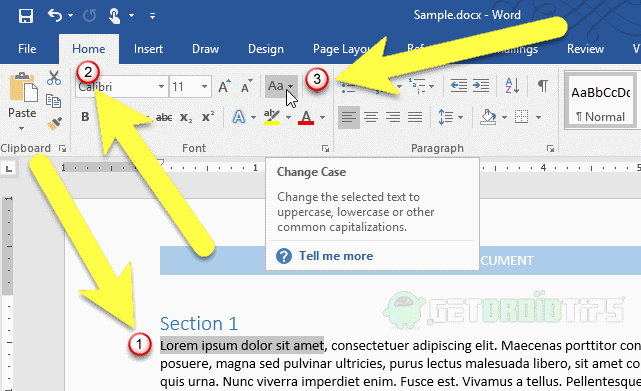
Krok 3) Kliknij na Dom i kliknij Zmień wielkość liter przycisk. Teraz będziesz musiał wybrać żądaną wielkość liter z menu rozwijanego.
Jeśli chcesz, aby całe pierwsze słowo w zdaniu było pisane wielką literą, wybierz Sprawa w zdaniu opcję, jeśli chcesz, aby każda litera była małą wielkością, wybierz małe litery i aby każda litera była wielka, wybierz opcję DUŻE LITERY opcja. Możesz również zacząć wielką literę każdego słowa, wybierając Skapitalizować Każde słowo opcja. Jeśli jednak chcesz, aby wszystkie pierwsze litery każdego słowa były małe, a reszta wielkimi, możesz uzyskać dostęp przez OBUDOWA TOGGLE opcja.

Aby zmienić wielkość liter, możesz także użyć skrótów klawiaturowych, naciśnij Alt + H być na karcie Strona główna. Następnie możesz wybrać przejście i zacząć zmieniać sprawy. Ale najpierw kliknij 7 na klawiaturze, a następnie zmień wielkość liter, naciskając S w przypadku wyroku, l dla małych liter, U dla wielkich liter, do dla każdego słowa i t do obudowy przełącznika.
Wybór redaktorów:
- Przed protestem włącz tę funkcję - Tryb blokady: wyjaśniono
- Xiaomi Mi Box 4K: Kompletna instrukcja instalacji do instalacji i użytkowania
- Usuń trwale konto Microsoft
- Jak dowiedzieć się, kto usunął Cię ze spotkania w Microsoft Teams
- Usuń jednocześnie wiele wierszy lub kolumn w programie Microsoft Excel
Rahul jest studentem informatyki z ogromnym zainteresowaniem w dziedzinie technologii i zagadnień kryptowalut. Większość czasu spędza na pisaniu, słuchaniu muzyki lub podróżowaniu po nieznanych miejscach. Uważa, że czekolada jest rozwiązaniem wszystkich jego problemów. Życie się dzieje, a kawa pomaga.



